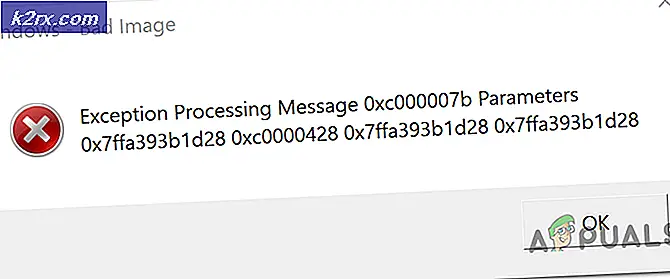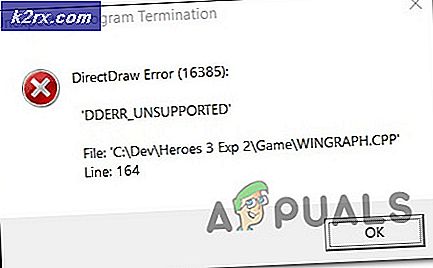จะดาวน์โหลดและติดตั้ง Maps ใน Minecraft ได้อย่างไร?
Minecraft เป็นหนึ่งในเกมยอดนิยมมานานหลายปี มันเป็นเกมแซนด์บ็อกซ์ที่คุณสามารถทำอะไรก็ได้ในเกมที่คุณคิด เกมนี้มีโหมดที่แตกต่างกันสามโหมดที่คุณสามารถเล่นคนเดียวหรือหลายคนกับเพื่อน ๆ มีแผนที่แบบกำหนดเองมากมายที่สร้างขึ้นโดยผู้ใช้เพื่อให้เพลิดเพลินกับสภาพแวดล้อมที่แตกต่างกันด้วยโหมดต่างๆ อย่างไรก็ตามผู้ใช้ส่วนใหญ่ไม่ทราบวิธีติดตั้งแผนที่เหล่านี้สำหรับ Minecraft ของตน ในบทความนี้เราจะแสดงวิธีการติดตั้งแผนที่แบบกำหนดเองสำหรับ Minecraft บนแพลตฟอร์มต่างๆ
ดาวน์โหลดและติดตั้ง Maps ใน Minecraft บน Windows
มีแผนที่แบบกำหนดเองมากมายสำหรับ Minecraft ที่ผู้ใช้ต้องการเล่นบนพีซี ทุกแผนที่สร้างขึ้นสำหรับโหมดเกมที่แตกต่างกัน การดาวน์โหลดและติดตั้งแผนที่ Minecraft บนพีซีนั้นง่ายและสะดวก เราจำเป็นต้องคัดลอกแผนที่ไปยังโฟลเดอร์บันทึกของ Minecraft และเกมจะพิจารณาว่าเป็นแผนที่ที่ผู้ใช้บันทึกไว้ ทำตามขั้นตอนด้านล่าง:
- ไปที่เว็บไซต์ MinecraftMaps แล้วค้นหาแผนที่ที่คุณต้องการดาวน์โหลด
- เปิดแผนที่ที่คุณต้องการดาวน์โหลดและตรวจสอบ รุ่น รายละเอียด. หากเวอร์ชันของแผนที่นั้นคล้ายกับ Minecraft ของคุณหรือใกล้เคียงมากพอให้คลิกที่ไฟล์ ดาวน์โหลด ปุ่มดังที่แสดงด้านล่าง:
บันทึก: หาเวอร์ชันที่คล้ายกันจะดีกว่า ถ้าไม่เช่นนั้น ช่องว่างของเวอร์ชันจะต้องเล็ก เพื่อให้ Minecraft สามารถแปลงได้อย่างง่ายดายโดยไม่หยุดทำงาน - เปิดเครื่องรูด ไฟล์ที่ดาวน์โหลดโดยใช้คุณสมบัติเริ่มต้นของ Windows หรือโดยใช้แอปพลิเคชันของบุคคลที่สาม
บันทึก: คุณสามารถค้นหาไฟล์ในโฟลเดอร์ดาวน์โหลดของคุณ - เปิด โฟลเดอร์ที่คลายซิป และคุณจะพบโฟลเดอร์อื่นที่มีชื่อเดียวกัน สำเนา โฟลเดอร์นั้นและ วาง ในตำแหน่งต่อไปนี้
บันทึก: ตรวจสอบว่าโฟลเดอร์มีไฟล์ไม่ใช่โฟลเดอร์ย่อยที่มีชื่อเดียวกัน แทนที่จะเป็น Kevin คุณจะมีชื่อผู้ใช้ของคุณC: \ Users \ Kevin \ AppData \ Roaming \ .minecraft \ บันทึก
- ตอนนี้เริ่มไฟล์ Minecraft เกมและค้นหาแผนที่ในรายการ เปิด และมันจะเริ่มโหลดแผนที่
การดาวน์โหลดและติดตั้งแผนที่ใน Minecraft Pocket Edition บน Android
Minecraft Pocket Edition จะต้องใช้รูปแบบไฟล์แผนที่ที่แตกต่างจากเวอร์ชัน Windows อย่างไรก็ตามขั้นตอนจะคล้ายกันคุณต้องคัดลอกไฟล์แผนที่ดาวน์โหลดลงในโฟลเดอร์แผนที่ Minecraft (minecraftWorlds) โฟลเดอร์ minecraftWorlds สามารถพบได้ที่คุณติดตั้งเกม ทำตามขั้นตอนด้านล่างเพื่อดาวน์โหลดและติดตั้งแผนที่ Minecraft บน Android:
- ไปที่เว็บไซต์ MCPEDL และค้นหาแผนที่ที่คุณต้องการดาวน์โหลดสำหรับไฟล์ Minecraft Pocket Edition. เมื่อคุณพบแผนที่แล้วให้แตะที่ไฟล์ ชื่อ ของแผนที่
- เลื่อนลง ที่ด้านล่างของหน้าคุณจะพบไฟล์ ลิงค์ดาวน์โหลด สำหรับแผนที่เฉพาะนั้น ขอแนะนำให้ดาวน์โหลดไฟล์ zip ทุกครั้ง แต่คุณสามารถดาวน์โหลดแผนที่โดยใช้ลิงก์อื่นได้เช่นกัน
บันทึก: หากไฟล์นั้นมีนามสกุล. mcworld คุณสามารถเปลี่ยนชื่อเป็น. zip - เมื่อดาวน์โหลดไฟล์แล้วคุณจะต้อง เปิดเครื่องรูด ไฟล์. คุณสามารถใช้ได้ ตัวจัดการไฟล์ สำหรับขั้นตอนนี้หรือใช้แอปพลิเคชันบุคคลที่สามเช่น ES File Explorer.
- สำเนา โฟลเดอร์ที่คลายซิปของแผนที่และ วาง ในเส้นทางต่อไปนี้:
เกม> com.mojang> minecraftWorlds
- ตอนนี้ เริ่มต้น Minecraft Pocket Edition ของคุณแล้วแตะ เล่น. คุณจะพบแผนที่ใหม่ในรายการ
การดาวน์โหลดและติดตั้งแผนที่ใน Minecraft Pocket Edition บน iOS
การติดตั้งแผนที่บน iPhone จะแตกต่างจาก Android เล็กน้อยเนื่องจากความปลอดภัยของ iPhone อย่างไรก็ตามทั้งเวอร์ชัน Android และ iOS มีโฟลเดอร์แผนที่เดียวกัน การติดตั้ง Minecraft บน iPhone จะต้องใช้แอพพลิเคชั่นของบุคคลที่สามในการย้ายไฟล์จากที่หนึ่งไปยังอีกที่หนึ่ง ทำตามขั้นตอนด้านล่างเพื่อติดตั้งแผนที่ที่กำหนดเองของ Minecraft บน iOS:
- ค้นหาแผนที่ที่คุณต้องการดาวน์โหลดบน MCPEDL เมื่อคุณพบแผนที่แล้วให้แตะที่ไฟล์ ชื่อ ของแผนที่
- เลื่อนลง ที่ด้านล่างของหน้าเพื่อค้นหา ลิงค์ดาวน์โหลด. ขอแนะนำให้ดาวน์โหลดไฟล์ zip ทุกครั้ง แต่คุณสามารถดาวน์โหลดแผนที่โดยใช้ลิงก์อื่นได้เช่นกัน
บันทึก: หากไฟล์ที่ดาวน์โหลดมีนามสกุล .mcworld คุณต้องเปลี่ยนชื่อเป็น .zip - ไปที่ไฟล์ แอพสโตร์ และดาวน์โหลดไฟล์ เอกสารโดย Readdle ใบสมัคร กลับไปที่ไฟล์ดาวน์โหลดของคุณ แทป และ ถือ สำหรับ เมนูตัวเลือก จากนั้นเลือก ย้าย ตัวเลือก
- ตอนนี้ไปที่ บน iPhone ของฉันแล้ว เอกสารโดย Readdle แล้วแตะที่ สำเนา ปุ่มด้านบน
- ตรงไปที่ เอกสารโดย Readdle ใบสมัคร เปิด ไฟล์ iTunes แล้วคุณจะพบไฟล์แผนที่ที่นั่น
- แตะไฟล์ ไอคอนเมนู สำหรับไฟล์และเลือก เปลี่ยนชื่อ. เปลี่ยน ส่วนขยาย จาก. mcworld เป็น. zip
- แตะที่ ไฟล์ zip เพื่อเปิดเครื่องรูด ตอนนี้แตะที่ ปุ่มเมนู สำหรับโฟลเดอร์ที่คลายซิปแล้วเลือกไฟล์ แบ่งปัน ตัวเลือก
- เลื่อนลง และเลือก บันทึกลงในไฟล์ ตัวเลือก ไปที่เส้นทางต่อไปนี้ใน บน iPhone ของฉัน และ บันทึก ไฟล์.
บน iPhone ของฉัน> Minecraft> เกม> com.mojang> minecraftWorlds
- วิ่ง เกม Minecraft ของคุณแล้วแตะ เล่น. คุณจะพบแผนที่ใหม่ในรายการโลก